
时间:2021-01-04 04:43:42 来源:www.win10xitong.com 作者:win10
我们的电脑都安装的是windows系统来进行办公或者娱乐,有时候会遇到一些比如win10系统怎么关闭软驱的问题。要是遇到这个问题的用户对电脑知识不是很了解的话,可能自己就不知道怎么解决了。如果你也被win10系统怎么关闭软驱的问题所困扰,小编提供以下的解决流程:1.打开电脑电源,在屏幕左下方出现“Press DEL to enter SETUP”提示信息时,按“Del”键(如果是Phinex BIOS,将提示按“F2”键)。2.打开BIOS设置主界面,选中“Advanced BIOS Features(高级BIOS功能设置)”选项,并按回车键就完成了。要是你还没有解决,那接下来就一起来看看具体的win10系统怎么关闭软驱的完全操作教程。
Win10关闭软驱的方法:
1.打开电脑电源,当屏幕左下方出现“按Del进入设置”信息时,按“DEL”键(如果是Phinex BIOS,会提示您按“F2”键)。
2.打开基本输入输出系统设置主界面,选择“高级基本输入输出系统功能”选项,并按回车键。
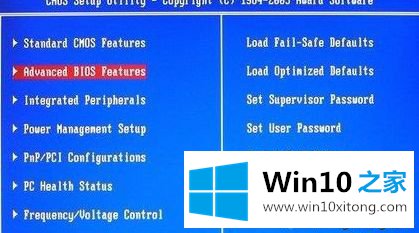
3.在“高级基本输入输出系统功能”界面中选择“启动软驱搜寻”选项,然后按回车键打开“启动软驱搜寻”对话框。选择禁用选项,然后按回车键。

4.按Esc键返回基本输入输出系统设置主界面,选择“保存退出设置”选项,并按回车键。在打开的对话框中按Y键保存设置,退出BIOS程序,从而关闭引导软驱检测功能。

以上是win10系统中关闭软驱的方法。需要关机的用户可以按照以上步骤操作,希望对大家有帮助。
最后,如果你遇到了win10系统怎么关闭软驱的问题,就可以试试上面的方法解决本期的内容就结束了,各位,我们下一次再见。